Samsung Galaxy J5 2017: cómo inhabilitar apps preinstaladas

Los fabricantes suelen bloquear la desinstalación de algunas aplicaciones preinstaladas marcándolas como apps de sistema. Por ello tendrás que verlas sí o sí en tu móvil incluso si quieres desinstalarlas.
Con el Galaxy J5 2017, smartphone superventas de Samsung, podrás desinstalar las apps de terceros que instales pero no las que vienen de serie o de la propia compañía Samsung. Si sabes a ciencia cierta que no las vas a utilizar, podremos desactivarlas, que viene a ser una desinstalación de cara al usuario y dejar de tener esa app en cuenta para futuras actualizaciones de la misma.
Galaxy J5 2017: Cómo desactivar una app
Para llevar a cabo la inhabilitación de aplicaciones en Samsung Experience solo tenemos que ir a Ajustes -> Aplicaciones y dentro de los ajustes de la aplicación que queramos "desinstalar" podremos desactivarla.
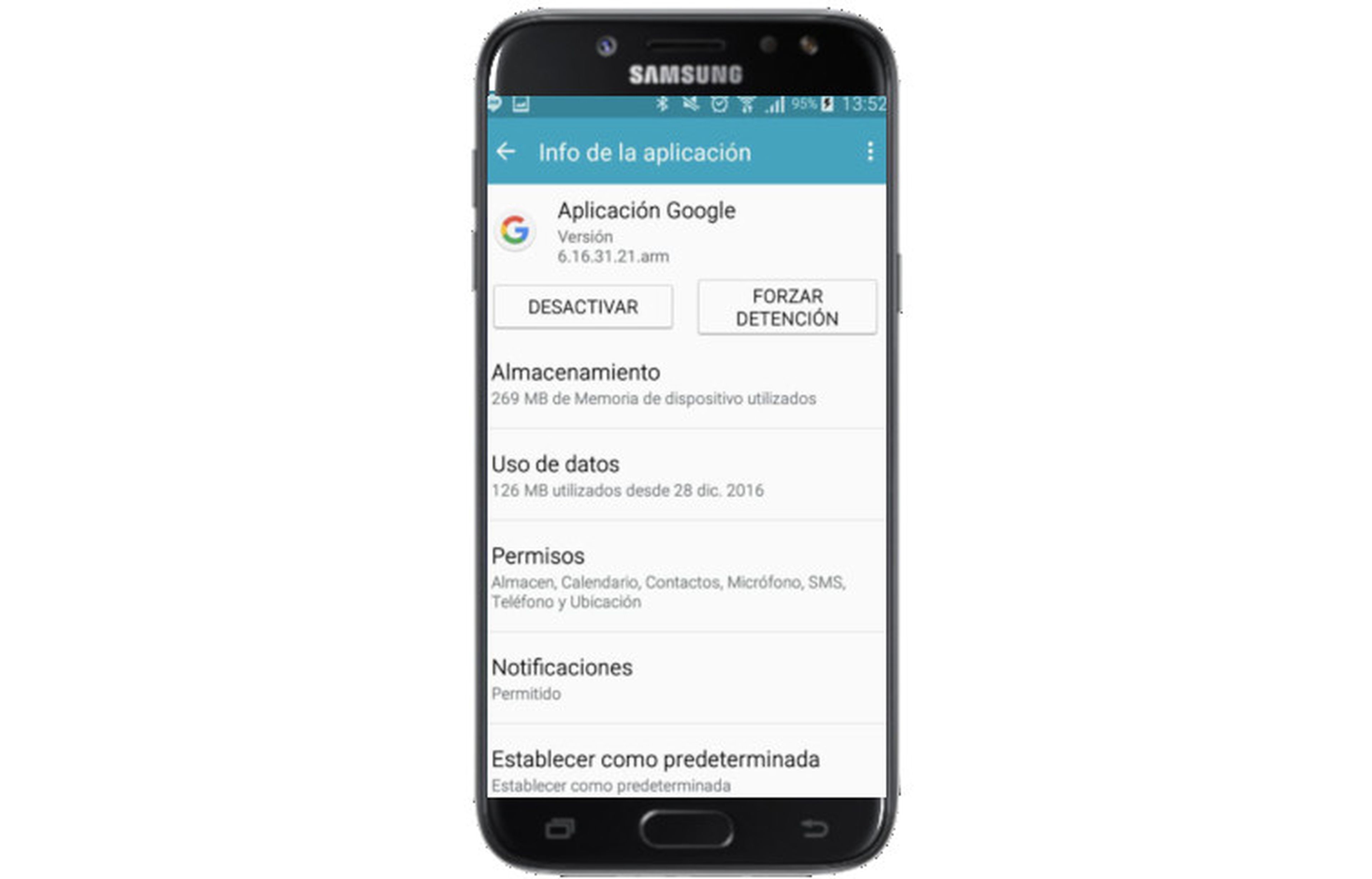
Desactivar la aplicación evita que cargue en el arranque, que aparezca en el cajón de aplicaciones y desinstala cualquier actualización que hubiera sido instalada más allá de la versión que traía de serie el terminal. Es decir, al desactivarla también ganaremos algo de espacio en nuestro Galaxy J5 2017.
En caso de que en el futuro queramos volver a usar la aplicación tendríamos que activarla desde este mismo menú y entonces podríamos usarla y actualizarla desde Google Play en caso de que tuviera actualizaciones.
Descubre más sobre Jesús Maturana, autor/a de este artículo.
Conoce cómo trabajamos en Computerhoy.
Productos: Samsung Galaxy J5 (2017)
